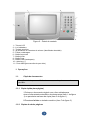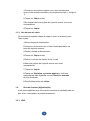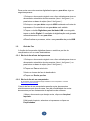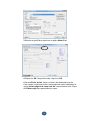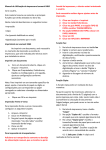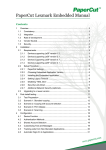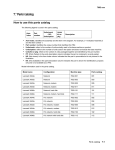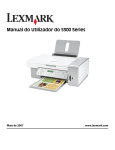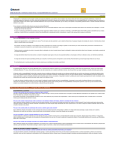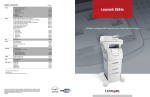Download Manual de utilização
Transcript
Manual Impressora Lexmark X644 1 2 3 4 5 Figura 1 – impressora X644e 1 – Alimentador automático (para digitalização e cópia) 2 – Base de cópia (para digitalização e cópia) 3 – Bandeja de saída padrão 4 – Painel de controle 5 – Bandeja 1 1 Figura 2 – Painel de controle 1 – Tela de LCD 2 – Luz indicadora 3 – Teclado numérico 4 – (#) Sustenido ou caractere de número (identificador de atalho) 5 – Pausa na discagem 6 – Botão limpa tudo 7 – Botão Iniciar 8 – Botão Parar 9 – Botão Voltar (backspace) 10 – Asterisco (*) 11 – Porta USB (para conexão de pen drive) 1. Operações 1.1. Cópia de documentos Atenção: esta impressora lê frente e verso, mas imprime somente em um lado. 1.1.1. Cópia rápida (uma página) 1 Coloque o documento original com a face voltada para cima no alimentador automático de documentos (item 1 da figura 1) ou para baixo na base de cópia (item 2 da figura 1). 2 Pressione Iniciar no teclado numérico (item 7 da figura 2). 1.1.2. Cópias de várias páginas 2 1 Coloque o documento original com a face voltada para cima no alimentador automático de documentos (item 1 da figura 1). 2 Toque em Cópia na tela. 3 Se desejar altere as opções de cópia de acordo com suas necessidades. 4 Toque em Copiar. 1.1.3. Uso da base de cópia Se você estiver usando a base de cópia (o vidro do scanner) para fazer cópias: 1 Abra a tampa de documentos. 2 Coloque o documento com a face voltada para baixo na base de cópia do scanner. 3 Feche a tampa de documentos. 4 Toque em Cópia na tela. 5 Defina o número de cópias, se for o caso. 6 Altere as opções de cópia de acordo com suas necessidades. 7 Toque em Copiar. 8 Toque em Digitalizar a próxima página se você tiver mais páginas para digitalizar ou em Concluir o trabalho se tiver terminado. 9 Para finalizar toque em Voltar. 1.2. Guia de Scanner (digitalização) Você pode digitalizar seus documentos enviando o resultado para um pen drive, conectando-o a própria impressora. 1.2.1. USB 3 Para enviar seus documentos digitalizados para o pen drive, siga os seguintes passos: 1 Coloque o documento original com a face voltada para cima no alimentador automático de documentos (item 1 da figura 1) ou para baixo na base de cópia (item 2 da figura 1) . 2 Coloque o seu pen drive na porta USB localizada na frente da impressora. O conteúdo do seu pen drive será exibido. 3 Toque no botão Digitalizar para Unidade USB e em seguida toque no botão Digital. O resultado da digitalização será gravado automaticamente no seu pen drive. 4 Para finalizar o processo, retire o seu pen drive da porta USB. 1.3. Guia de Fax A função de fax permite digitalizar itens ou enviá-los por fax do computador a um ou mais destinatários. 1.3.1. Envio de fax direto da impressora 1 Coloque o documento original com a face voltada para cima no alimentador automático de documentos (item 1 da figura 1) ou para baixo na base de cópia (item 2 da figura 1). 2 Toque em Fax na tela Início. 3 Insira o número do fax do destinatário. 4 Toque em Enviar por fax. 1.3.2. Envio de fax de um computador (é necessário que a impressora esteja instalada no seu computador. Consulte www.sti.eca.usp.br/tutoriais) O envio de fax de um computador permite enviar documentos eletrônicos sem sair de sua mesa. Isso dá a flexibilidade de enviar documentos por fax diretamente de aplicativos de software. 1 Abra o documento que deseja envia, clique em Arquivo / Imprimir. 2 Na janela Imprimir, selecione a impressora e clique em Propriedades. 4 3 Escolha a guia Fax e selecione a opção Ativar Fax. 4 Clique em OK. Na próxima tela, clique em OK. 5 Na tela Envio de fax, insira o número do destinatário do fax. Caso queira, você pode incluir uma página de capa, habilitando a opção Incluir página de capa com fax, nesta mesma tela. Clique em Editar capa para personalizar a capa. 5 6 Clique em Ok para enviar o trabalho. 6